|
|
|
|
Vue d’Esprit: возможности и краткое описание элементов управления (часть 1)
Далеко не каждый умеет рисовать, но почти все с удовольствием смотрят на
картины пейзажистов. Изображения с тем или иным пейзажем используются в
качестве декораций или фона, на котором развертывается действие с участием
живых актеров или виртуальных персонажей анимационных сцен. Без таких
изображений не обойдется ни Web-дизайнер, ни художник-иллюстратор.
|
| процессор - Pentium с тактовой частотой 300 МГц; | |
| объем оперативной памяти - 64 Мбайт; | |
| занимаемое пространство на жестком диске - от 80 Мбайт. |
С ними можно согласиться, но стоит заметить, что для создания с помощью Vue d’Esprit высококачественного по изображению фильма, тактовую частоту процессора, на которую падает львиная доля работы по обсчету кадров, следует увеличить многократно. В противном случае временные затраты будут очень велики.
Предлагаемая вашему вниманию статья описывает программу в целом. Практические материалы и сведения о применении тех или иных команд содержатся на прилагаемом к журналу диске.
Внешний вид
Главное окно редактора Vue d’Esprit 4.0 выглядит достаточно традиционно (рис. 1), а отдельными элементами интерфейса он напоминает некоторые продукты компании MetaCreations, в свое время владевшей программами Poser, Carrara, KPT, Bryce и др. И это впечатление усиливается тем, что Vue d’Esprit может работать с файлами *Pz.3 (Poser). Интересно, что в настоящее время компания Curious Labs, владеющая программным продуктом Poser, предлагает пользователям его предыдущую, четвертую, версию с модулем Pro Pack вместе с пакетом Vue d’Esprit 4 по специальной льготной цене 320 долл. Такой комплект может быть использован небольшими телевизионными и киностудиями, а также ведущими рекламными агентствами для создания роликов, клипов и заставок телепередач.
 |
| Рис. 1. Главное окно программы Vue d’Esprit 4.0 с созданным в ней ландшафтом |
Управление программой очень простое и наглядное. Меню, как обычно, расположено вверху. Ниже находятся пиктограммы, дублирующие его основные команды. С их помощью осуществляются управление файлами, ввод и редактирование атмосферы, дублирование и копирование объектов, рендеринг, отмена предыдущего действия, переключение режимов отображения окна документа (одной или четырьмя камерами одновременно), изменение масштаба изображения и др.
Левая панель (иначе: блок инструментов) содержит инструменты для ввода различных объектов (от примитивов до растений), выделения, группирования, булевых операций...
Справа располагаются следующие панели: вверху — анимации и отображения материала, в центре — управления камерами. Имеется также палитра слоев, позволяющая выбирать объекты и слои. При желании можно отобразить только нужные в данный момент объекты и слои, скрывая остальные, и таким образом сократить длительность времени на рендеринг (в данном случае имеется в виду рендеринг незавершенных сцен). А еще панель управления камерами показывает вид сцены. Хотя изображение и небольшое, оно учитывает применяемые материалы и освещение и в какой-то мере помогает пользователю при моделировании.
Файлы, форматы
Программа Vue d’Esprit позволяет импортировать целый ряд форматов:
| Vue d'Esprit objects (*.vob); | |
| Poser scene (*.pz3, *pzz); | |
| TrueSpace object (*.cob); | |
| 3D Studio object (*.3ds); | |
| Lightwave object (*.lwo); | |
| Wavefront object (*.obj); | |
| DXF format object (*.dxf); | |
| USGS DEM Elevation Data Format (*.dem); | |
| Raw format object (*.raw). |
Однако, к величайшему сожалению, экспортировать куда-либо трехмерные сцены и объекты, созданные в Vue d’Esprit, средствами самой программы не удастся. Для решения такой задачи придется прибегнуть к другим программным продуктам, кстати очень дорогим, что сводит на нет все преимущества, связанные с использованием Vue d’Esprit в 3D-моделировании (низкая стоимость продукта, высокая скорость обработки статичных цен и т. п.). А сохранять файлы можно только в собственных форматах пакета: Vue d’Esprit objects (*.vob), Vue d’Esprit scene (*.vue) и Vue d’Esprit v1.2 landscape (*.psg).
Правда, двумерные изображения после рендеринга сцены можно сохранить в форматах BMP (*.bmp), PICT (*.pict, *.pct, *.pic), Targa (*.tga), GIF (*.gif) и JPEG (*.jpeg, *.jpg). Выбор не очень широкий, но вполне достаточный для того, чтобы обработать изображение с помощью растрового редактора или вставить его в клип в качестве кадра.
Иногда спрашивают, для чего многие современные программы импортируют файлы собственного (так называемого родного) формата. Подразумевается, что должны импортироваться только «чужие» форматы. Это неверное суждение. Благодаря импорту можно совместить несколько сцен (т. е. одновременно открыть несколько файлов собственного формата), добавить в сцену новые объекты... Вы не сможете этого достичь, используя одну только команду Open («Открыть»). Она конечно же открывает тот или иной «родной» файл, но по одному и последовательно.
Атмосферные явления
Каждый раз, как пользователь создает новый документ, Vue d’Esprit предлагает варианты с заготовленными атмосферными явлениями. В них отражены условия освещенности поверхности в зависимости от состояния погоды и времени суток, цвет неба, вид облачности, расположение светил: Daytime («Дневное освещение»), Sunshine («Солнечный день»), Realistic Sunset («Заход солнца»), Unusual («Необычные атмосферные явления», например северное сияние), Bad Weather («Пасмурная погода») (рис. 2). Диалоговое окно Please select an atmosphere for your scene («Пожалуйста, выберите атмосферу для вашей сцены») с заготовками атмосферных явлений вызывается также командой меню Atmosphere•Load Atmosphere и «горячей» клавишей <F5>.
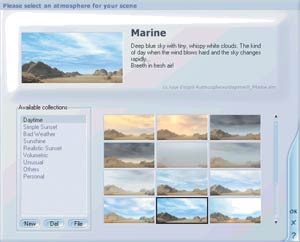 |
| Рис. 2. Здесь выбирается «погода» |
Если пользователя не удовлетворит ни один из предложенных вариантов освещения, можно обратиться к редактору атмосферы Atmosphere Editor с помощью команды меню Atmosphere•Atmosphere Editor или «горячей» клавиши <F4> (рис. 3).
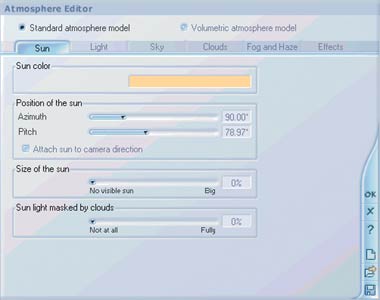 |
| Рис. 3. Редактор атмосферных явлений |
Данный редактор позволяет внести коррективы в освещение, изменить облачность и цвет неба, имитировать туман, дымку... Имеются и эффекты: радуга, звезды в небе и др.
Диалоговое окно с эффектами переключается на редактор бликов линз объектива Lens Flare Editor (процедура такого переключения описана в материале «Пейзаж и движение в Vue d’Esprit», имеющемся на прилагаемом к журналу диске). Редактор бликов подобен фильтру в Adobe Photoshop, носящему похожее наименование Lens Flare, и точно так же имитирует блики, возникающие на фотографиях из-за реакции линз фотообъектива на попадающие на них лучи от источников света. Блики нужны далеко не всегда, например, при создании пейзажей и фоновых картинок они излишни и даже способны погубить замысел художника.
По окончании работы с редактором атмосферных явлений полученный вид звездного неба или туманного утра желательно сохранить командой меню Atmosphere•Save. Это означает, что у вас имеется возможность создать набор со своими заготовками атмосферных явлений. По умолчанию для таких целей предлагается использовать строку Personal («Личное») диалогового окна Please select an atmosphere for your scene.
Объекты и их редактирование
При создании ландшафтов в первую очередь желательно моделировать земную поверхность и только потом «насыщать» сцену объектами и задавать атмосферные явления. Чтобы земная поверхность превратилась в холм или в горный массив, программа должна иметь соответствующий встроенный редактор. Далее понадобятся различные трехмерные объекты: камни, деревья и другие растения. Выбор как будто небольшой, но ведь растений очень много, а такие объекты, как камни, должны иметь не только разную форму, но и выглядеть по-разному, чего можно добиться с помощью редактора материалов. К счастью, все перечисленное доступно в Vue d’Esprit.
В левой части главного окна располагаются пиктограммы, позволяющие быстро вводить те или иные объекты, вызывать режимы или редакторы. Следует иметь в виду, что в большинстве случаев под одним инструментом скрываются другие, как в Adobe Photoshop, Adobe Illustrator и др. Например, подержав курсор у верхней пиктограммы, вы обнаружите, что в действительности в этом месте имеется не одна, а три кнопки, управляющие вводом воды (Water), земной поверхности (Ground Plane) и облачности (Cloud plane). Вторая сверху пиктограмма открывает доступ к так называемым примитивам, к которым относятся шар, тор, куб, пирамида, конус, цилиндр и плоскость. Еще несколько пиктограмм дополнят сцену различными растениями и такими объектами, как каменная глыба (Rock). Для создания возвышенностей, горной гряды понадобится объект Terrain («Холм, возвышенность») или Symmetrical Terrain и редактор Terrain Editor (редактор возвышенностей), о котором речь пойдет ниже.
И здесь следует сказать об одном важном факторе. Для того чтобы примитивы выглядели неодинаково, каждый из них придется модифицировать: изменять размеры, поворачивать, присваивать разные материалы и др. Но это не понадобится, если вводятся такие объекты, как Rock, Terrain, деревья, травы. Дело в том, что программа генерирует объекты, несхожие друг с другом. Вариантов много, очень много... их тысячи. И главное, что все происходит само собой, автоматически. Поэтому, вводя в сцену, например, клен, вы можете быть уверены, что любое последующее дерево этой породы будет выглядеть иначе, чем предыдущие.
Кстати, разработчики программ предлагают пользователю библиотеки с различными объектами — 3D-моделями автомобилей, самолетов, людей, животных, растений, различных строений и др. Такие модели позволяют создавать городские пейзажи, насыщать сцены персонажами и проч.
Нельзя сказать, что Vue d’Esprit обладает широкими возможностями по редактированию объектов, но все же модифицировать их можно. Благодаря перемещению, масштабированию, поворотам увеличивается либо уменьшается размер трехмерной виртуальной модели по любой из осей, изменяется ее положение и, как следствие, внешний вид.
Активизировать (выбрать) объект можно, выполнив щелчок на нем или на строке палитры слоев с соответствующим наименованием. Удалить любой из объектов проще всего с помощью клавиатурной клавиши <Delete> (объект должен быть выбран).
Программа изменяет вид объектов также с помощью команды меню Objects•Make Boolean Object («Объект•Создать булев объект»), после которой нужно выбрать одну из операций:
| Boolean Difference (булево вычитание); | |
| Boolean Union (булево объединение); | |
| Boolean Intersection (булево пересечение). |
Вышесказанное означает, что с примитивами, образно говоря, можно выполнять математические операции: «складывать» их друг с другом, «вычитать» один из другого, определять область, одновременно принадлежащую двум объектам. Например, чтобы в кубе образовалась округлая выемка, следует вычесть из его объема объем вложенной в него части сферы. Таким способом моделируются достаточно сложные объекты, как правило, искусственного происхождения. Органические образования с помощью данной методики создавать сложнее, но все же возможно. На рис. 4 представлены типы объектов, полученных с помощью булевых операций.
 |
| Рис. 4. Булевы объекты |
К более сложным, чем примитивы, объектам относятся горная возвышенность (Terrain), каменная глыба (Rock), грунт, вода, планета (Луна), облака, растения... Практически все они могут быть введены из меню Objects•Create•... Далее следует наименование объекта: Water, Sphere, Terrain, Load Vegetation и т. д. Чтобы ввести растения, имеется соответствующее диалоговое окно Please select a vegetation («Пожалуйста, выберите растение», рис. 5).
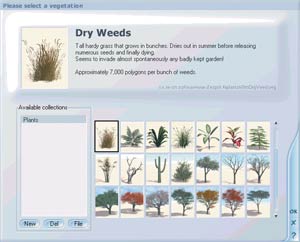 |
| Рис. 5. Диалоговое окно Please select a vegetation |
В Vue d’Esprit имеется Terrain Editor (редактор возвышенностей, рис. 6), с помощью которого довольно просто, но в то же время достаточно эффективно настраивается вид ландшафта. Один из способов его вызова — команда меню Objects•Create•Terrain in Editor.
 |
| Рис. 6. Terrain Editor |
Для удобства заготовлено несколько редактируемых типов ландшафта: горы, каньон, дюны, лунная поверхность, айсберг. Предусмотрена возможность изменять количество, форму и высоту вершин, пологость склонов, цвет и т. д.
Команды Symmetrical Terrain in Editor и Symmetrical Terrain редактора возвышенностей позволяют вводить и соответственно редактировать симметричные образования и возвышенности. Эти объекты отличаются тем, что у них ниже некой горизонтальной плоскости имеется образование, зеркально отражающее рельеф поверхности, находящейся над ней.
Чтобы загружать объекты в виде людей, животных, автомобилей, предметов обихода и интерьера, служат команда меню Objects•Load Object и комбинация «горячих» клавиш <Ctrl>+L. В этом случае вызывается диалоговое окно Please select object to load («Пожалуйста, выберите объект для ввода», рис. 7). Следует уточнить, что каталоги этих объектов находятся на дисках, предоставляемых компанией пользователю.
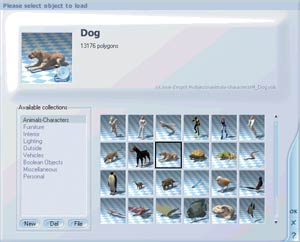 |
| Рис. 7. Диалоговое окно для ввода различных объектов |
Объекты могут быть импортированы и из другого приложения, например Light Wave, Poser, AutoCAD и др.
Редактирование материалов
Редактирование материалов у большинства пользователей не вызывает особых затруднений, но в то же время требует высокого мастерства в тех случаях, когда нужно получить фотореалистичные изображения.
Какими должны быть цвет, его насыщенность, текстуры, карты Bump, задающие рельефность? Какими свойствами должен обладать материал? Должен ли он отражать и поглощать свет или же быть прозрачным? Всех вопросов, возникающих перед компьютерным художником, не перечесть. Параметров для настроек много, еще больше значений, которые могут быть заданы этим параметрам. И среди бессчетного количества вариантов нужно найти наиболее приемлемые.
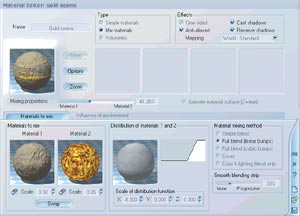 |
| Рис. 8. Material Editor |
Для редактирования материалов имеется редактор Material Editor (рис. 8). Чтобы его вызвать, следует выбрать подлежащий редактированию объект и выполнить двойной щелчок на небольшом окошке, расположенном вверху правой части главного окна программы, внутри которого отображается шар, куб или плоскость (форма задается редактором материалов) с видом материала (рис. 1, п. 4).
С помощью Material Editor выбирается тип материала, для чего необходимо открыть диалоговое окно Please select a material («Пожалуйста, выберите материал») командой меню Object•Change Object Material или посредством «горячих» клавиш <Ctrl>+M (рис. 9). Предлагаются такие материалы, как камни, лед, стекло, металлы, травяной покров и др.
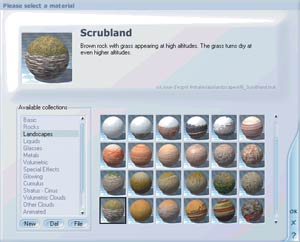 |
| Рис. 9. Диалоговое окно для выбора типа материала |
В примерах, имеющихся на прилагаемом к нашему журналу диске, показано, как выбирается тот или иной тип материала. Здесь же стоит заметить следующее: с помощью программы достаточно просто и легко моделировать озера, реки или поверхность, например, покрытую галькой или песком, но получить поверхность, схожую с реальной зеленой лужайкой, сложнее.
Освещение
Иногда сцене не хватает солнечного или лунного освещения и нужны дополнительные источники света. По умолчанию Vue d’Esprit предлагает относительно небольшой их выбор, впрочем, вполне достаточный для моделирования. Имеются точечные источники света, источники местного освещения (фонари), а также имитируется удаленный источник (по сути светило). Источники первых двух типов обычно располагаются у поверхности, их можно использовать в качестве светлячков, уличных фонарей и т. п. Удаленный источник света перемещается по небосклону.
Анимация
Анимация с помощью Vue d’Esprit выполняется легко и просто. Течение воды или волны, плывущие облака, перемещения «светил», других объектов и изменение их формы — все это поддается анимации. Можно также создать фильм о вашем «путешествии» по виртуальному миру.
После выбора команды меню Display•Display Timeline или нажатия клавиши <F11> открывается диалоговое окно редактора анимации Mover Animation Setup Wizard. Подобное словосочетание переводится на русский язык крайне невыразительно, поэтому назовем его просто помощник аниматора, что вполне соответствует действительности. Далее посредством сменяющихся диалоговых окон в пошаговом режиме пользователю предлагаются заготовленные сценарии, в которых выбираются варианты движения, например прогулка по земле, по воде, осмотр сцены с высоты птичьего полета. Затем задается траектория движения, которая при необходимости корректируется, причем это можно сделать не только в процессе отображения диалоговых окон, но и при работе с трехмерной сценой (см. материал на диске).
Казалось бы, наличие только двух камер — Main («Главная») и Top («Вид сверху»), количество которых немаловажно при создании виртуальных сцен, должно несколько затруднять работу аниматора. Но этого не происходит. Программа позволяет буквально двумя щелчками ввести в сцену новые камеры. Имеется также возможность просмотра трехмерной сцены с разных точек при использовании команды меню Display•Toggle Main View/Four Views («Отобразить•Главный вид/Четыре вида») или «горячей» клавиши <F7>. Отображаются виды сверху, сбоку, спереди и с главной камеры (или той, которая выбрана в данный момент).
Более подробно о том, как выполняется анимация в Vue d’Esprit, рассказывается в материале на диске «Мира ПК». Загрузить инсталлятор демонстрационной версии программы можно на Web-узле производителя по адресу: www.e-onsoftware.com/Products/vue4/Demo.php. Внимание: после запуска инсталлятор подключается к Интернету и осуществляет установку пакета в онлайновом режиме. Объем демоверсии равен 25 Мбайт, поэтому ваш компьютер должен иметь канал связи с высокой пропускной способностью.
Визуализация изображения
Визуализацию сцены, иначе рендеринг, при установках, заданных по умолчанию, программа выполняет достаточно быстро, опережая многие другие приложения, и с довольно хорошим качеством изображения. Однако при установках параметров рендеринга, значительно повышающих качество изображения и обеспечивающих высокую степень сглаживания, скорость обработки резко падает. Особенно явно это проявляется при рендеринге анимационных сцен.
 |
| Рис. 10. Сцены с ландшафтом |
 |
И все же в любом случае можно сказать, что с помощью Vue d’Esprit достигаются неплохие результаты моделирования ландшафта (рис. 10). Но не стоит думать, будто они появятся тотчас и сами собой... Вполне возможно, что потребуется немало сил и времени, особенно если вы новичок.
Выводы
Программа Vue d’Esprit проста, что немаловажно для начинающих пользователей, и относительно недорога, чем выгодно отличается от конкурентов, таких как Bryce.
Vue d’Esprit оптимально подойдет для подготовки множества изображений, например видеокадров, за короткое время, если при этом не требуется высокого качества.
Впрочем, качество изображения зависит от настроек рендеринга. И если художник не удовлетворен результатами, полученными с помощью программ 3D-моделирования, он может обработать созданные изображения в редакторе растровой графики, например Adobe Photoshop. Тогда требования к качеству результатов моделирования снижаются и Vue d’Esprit при сравнении с несколько медлительными и дорогими конкурентами получает дополнительные очки.
По мнению автора статьи, ландшафты, получаемые с помощью Vue d’Esprit, могут использоваться как иллюстрации, как фон для кинофильмов... И в большинстве случаев на их качество жаловаться не приходится. Но при записи анимационных сцен непосредственно в Vue d’Esprit следует проявлять осторожность. Наилучший вариант, правда, требующий определенных усилий, — записывать вручную одно за другим отдельные изображения и в дальнейшем использовать их как кадры. Неплохих результатов можно достичь и при автоматической записи последовательности кадров. Однако и в том и в другом случае пользователь помимо прочего должен обладать навыками видеомонтажа.
![]()
Внешний вид Vue d’Esprit
На рис. 1 показано главное окно программы:
1 — меню;
2 — верхний блок инструментов (верхние командные пиктограммы);
3 — левый блок инструментов (левые командные пиктограммы);
4 — окно, где в зависимости от выбранного режима отображаются материал выбранного объекта (Aspect), числовые значения, характеризующие его положение, размер и т. п. (Numeric), и некоторые параметры анимации (Animation);
5 — панель управления камерами, включающая элементы Pan camera (перемещение вверх-вниз, влево-вправо), Camera focal (изменение фокусного расстояния объектива камеры), Move camera back/forth (перемещение камеры вперед-назад), Rotate camera around selection (вращение камеры вокруг выбранного объекта), Next camera (переключение на последующую камеру) и Previous camera (переключение на предыдущую камеру); щелчок на надписи над панелью вызывает контекстное меню, с помощью которого можно выбрать нужную камеру и создать новую, сохранить положение камеры и др.;
6 — панель выбора слоев и объектов, причем слоев может быть несколько и в каждом из них могут присутствовать свои объекты;
7 — пиктограммы, управляющие режимами отображения в окне документа; наиболее приемлемый (по полноте информации) из имеющихся — Smooth Shaded (в 3D-моделировании переводится как «отображение каркаса со сглаживанием и оттенением»);
8 — панель управления размерами выбранного объекта и его положением; перемещение выполняется с помощью курсора, вращение — посредством пиктограмм Rotate around view axes («Вращение вокруг осей») и Rotate inside view (дословно «вращение внутри вида», а по сути командная пиктограмма сама вращается вокруг объекта); чтобы ограничить воздействие на объект по оси X, Y или Z следует нажать на пиктограмму с соответствующей командой Constrain («Блокировка») to X (to Y, to Z).
![]()
Основные принципы моделирования
При моделировании виртуальных трехмерных сцен нужно знать несколько основных принципов, следуя которым можно достичь большей фотореалистичности. Впрочем, далеко не всегда художник стремится к тому, чтобы его модели соответствовали традиционным представлениям. В результате «оживают» лампочки и пылесосы, рождаются необычные и не существующие в реальном мире персонажи, а люди выглядят странно. У них могут быть огромные головы и глаза, маленькие ножки и по четыре пальца на каждой руке. Создавая вымышленный мир, художник отступает от законов природы и стремится обратить внимание зрителя на необычные ситуации, явления и поведение персонажей.
Поговорим о правилах моделирования объектов и миров, схожих с реальными.
Не моделируйте сцену там, где она не видна зрителю. Конечно, если вы создаете огромный виртуальный трехмерный мир, который, по вашему замыслу, обязательно будет кем-то изучен, тогда действительно нужно моделировать как можно больше объектов и размещать их на значительной площади. Но, как чаще всего бывает, зритель видит только небольшую часть сцены, в которой разворачиваются какие-то действия. И поэтому нет смысла моделировать другую ее часть, которая никогда не будет отображена. Этим самым вы сбережете не только свое время, но и уменьшите требования к оборудованию.
В реальном мире нет идеальных и одинаковых объектов. Очень часто можно видеть работы компьютерных художников, в которых присутствуют гладенькие, блестящие и невероятно стерильные объекты, одним своим видом говорящие: «Мы не настоящие, мы виртуальные и вымышленные». Действительно, нет абсолютно идеальных поверхностей и полностью симметричных объектов.
При внимательном рассмотрении нового автомобиля вы обязательно обнаружите неоднородность покрытия, небольшие вкрапления. Стоящий рядом с ним другой автомобиль, выпущенный на том же заводе и по той же технологии, отличается от него.
Пол нового здания покрыт, казалось бы, абсолютно одинаковыми плитами, но пытливый глаз обнаружит, что каждая из них имеет свои особенности: где-то есть скол, где-то осталась царапина от острых каблуков...
Из сказанного следует, что, как и в реальном мире, моделируемые объекты должны отличаться друг от друга и обладать пусть и малозаметными, но все же изъянами. А если моделируется человек, следует помнить, что левая и правая его половины не являются абсолютно идентичными друг другу. Небольшая асимметрия свойственна человеку. Идеальное лицо кажется неестественным, поэтому лицо модели человека также наделяют изъянами, например родинками, ссадинами и т. п.
Влияние времени. Со временем объекты видоизменяются: изнашиваются, ломаются, крошатся, ржавеют... Новенький автомобиль после загородной поездки может получить царапины. Стол собран из деревянных элементов, которые со временем трескаются, а если им долго не пользоваться, он покрывается слоем пыли. Лак, предохраняющий дерево, отслаивается. Трава, зазеленевшая весной, летом выгорает, осенью желтеет и вянет, а зимой превращается в сухие стебли, которые после весенней влаги загнивают.
Влияние места. Один и тот же объект изменяется в зависимости от местонахождения. В пустыне дерево высыхает, лишается коры, трескается. Такое дерево ломкое, но достаточно твердое. В болотистой местности дерево со временем гниет, покрывается мхом, и становится рыхлым.
А если дерево растет в пустыне, но в тени, создаваемой огромным валуном? В этом случае оно подвержено не столь сильным перепадам температур, как на открытой местности, и защищено от ветров. В результате ствол не имеет огромных трещин. А если дерево находится вблизи оазиса? Здесь уже сказывается влияние влажной среды, и оно тем сильнее, чем ближе к воде и к тени.
Влияние человека на окружающую среду. Ничто и никто не влияет на окружающую среду так значительно, как человек. Надписи на скалах, деревьях, стенах... Нефтяные пятна в океане, пни в лесу, брошенные бутылки, банки и другой мусор... Глубокие колеи в степи, тундре и просто на грунтовых дорогах... Отображение этих и многих других следов деятельности людей особенно важно в урбанистических, городских и деревенских пейзажах, а также при создании ландшафтов, прилегающих к населенным пунктам.
Каждое живое существо и растение имеет свои отличительные особенности. Кажется, что все вороны в стае одинаковы, но это не так. У одной птицы перья светлее, у другой — темнее, третья очень любопытная и смелая, а четвертая трусливая и взлетает на дерево при малейшей опасности. Точно так же и в растительном мире не бывает двух одинаковых кустов, деревьев, цветов... Поэтому, чтобы придать изображению высокую фотореалистичность, вносите небольшие изменения в те модели, которые находятся на первом плане.
Беспорядок. Как бы мы не создавали идеальный порядок, все равно не удастся его добиться. Солдаты в шеренге не все одинаковы. Но если и удасться подобрать примерно равных по росту солдат и заставить их стать точно друг за другом, все равно вы заметите имеющиеся в строе отклонения.
В природе также нет идеального порядка. Даже в том случае, когда елки в лесу сажаются как по линейке механизированным способом, они не одинаковы и растут они неравномерно. И со временем различий становится все больше, и все сильнее нарушается целостность рядов.
Свет, тени, блики, объем. Присмотритесь к окружающим предметам. Казалось бы, корпус компьютера окрашен одним цветом, но из-за бликов и отражений он выглядит так, как будто имеет неоднородное покрытие. И поэтому мы допустим ошибку, если окрасим моделируемую поверхность компьютера однородно (одним и тем же цветом), не учитывая ее отражательных свойств. Модель будет выглядеть неестественно и тускло. Она покажется плоской, поскольку именно игра света и теней создают ощущение объема.
Текстуры. От того, какие текстуры применяются к тому или иному объекту, зависит его внешний вид. Старайтесь правильно подбирать текстуры, создавайте их сами, фотографируя срез дерева, песок, поверхность, покрытую камешками, водную гладь, листья... Хорошее качество текстур поможет в том случае, когда объекты располагаются на переднем плане.
Ожидание зрителей, стереотипы. Человек склонен к стереотипности мышления. Зритель удивится, обнаружив под елью вместо шишек и иголок листья клена, и наоборот. Также вас не поймут, если к изделию с наименованием «корзина» будет применена текстура с кирпичной кладкой.
По окружающей обстановке в моделируемом доме можно догадаться, какой герой в нем проживает, даже не видя его самого. У опрятного персонажа в доме порядок и чистота, у лентяя — грязные полы и паутина на потолках... Заяц ест морковку и капусту, и будет странно, если у сказочного зайца-хозяина вместо этих продуктов вдруг окажутся кости.
Опорные модели. Моделирование — сложный процесс, требующий значительных затрат времени, поэтому в некоторых случаях поступают следующим образом. Внимание зрителя привлекают с помощью опорных объектов, которые прорабатываются очень тщательно и выглядят совершенно натурально. А вторичным объектам, меньше бросающимся в глаза, уделяют не столь много времени и сил.
Количество опорных моделей в сцене может быть разным. Иногда достаточно одной подобной модели, но чаще всего их несколько. Все зависит от сцены, условий освещения, относительных размеров объектов, их положения и др.
По материалам сайта Мир ПК
 |
Дополнительная информация |
|
|
|